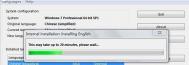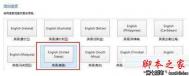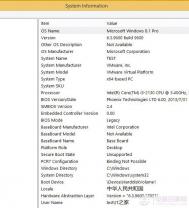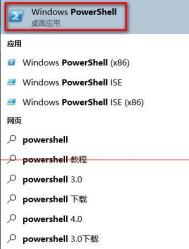win7系统如何安装语言包?
很多时候,也许我们使用到的语言不仅仅只有中文一种,现在毕竟是国际化的大交流时代,我们在大学里、在生活中、在工作中都有可能遇到国外的朋友,而现在的交流又大多以互联网会基础,所以使用其他的语言也是很正常的。特别是一些公司,因为需要,会让公司的员工使用不一样的怨言系统,例如现在比较流行的英语,那么在win7旗舰版中如何安装语言包呢?下面图老师小编就来介绍一下吧!
1.首先,咱们需要从网上找到适合自己系统的语言包语言工具,可以去官网中下载,这个并不难,下面图老师小编这里以英语语言包下载为例,给大家演示一下!
2.选择下载的语言包,然后进行安装,之后系统会提示你需要等到20分钟,大致如下图中所示。

3.等待安装完成之后,会需要重启一下系统。
4.安装完毕之后,语言包就可以正常使用了,重启之后你会发现,你会发现系统中的文字就可以显示成为英语了。

win7电脑开机无法找到输入法怎么办?
不知道是不是图老师小编的电脑真的该换了,最近在操作的时候老是会出现各式各样的问题,这不,今天玩了一会之后,居然发现输入法不见了,其实,之前的时候刚刚启动好电脑,也有出现过这样的情况,那么这到底是怎么回事呢?为什么就算使用快捷键+或者是+都不行呢?遇到这种问题又应该如何解决呢?下面图老师小编就以win7 32位系统为例,为大家讲解一下吧!
1.同时按下win+r,打开电脑的运行窗口,输入命令msconfig并单击回车。
2.打开系统配置窗口之后,咱们将界面切换到启动这一栏,然后找到ctfmon这一项,将前面方框中的勾勾上,之后重启一下电脑。
重启之后,如果发现上述的操作还是无法解决问题的话,大家可以试着通过修改注册表的方式来执行。
1.按照上面的方式打开电脑的运行窗口,然后输入regedit并打击回车,这样就可以打开电脑的注册表编辑器窗口了。
2.在左侧的菜单中,咱们依次展开HKEY_LOCAL_MACHINESOFTWAREMicrosoftWindowsCurrentVersionRun。
3.然后咱们在run文件下新建一个字符串值,重命名为ctfmon,双击后将键值的路径设置为c:windowsstytem32ctfmon.exe即可。
不过设置完成之后,大家也需要重启一下电脑才行。
win7系统如何设置电脑性能?
想知道win7纯净版如何设置电脑性能吗?下面图老师小编就来详细的解释一下吧!
1.同时按下win+r,打开电脑的运行窗口,然后在搜索框中输入msconfig并单击回车。

2.打开系统的配置窗口之后,咱们将界面切换到引导这一栏。tulaoShi.com

3.之后,大家会看到如下图中所示的页面,咱们点击下面的高级选项按钮,之后进入引导高级选项设置窗口,m.tulaoshi.com如下图中所示,大家需要将两个标红处的勾勾打上,然后就可以设置处理器数和最大内存了。


4.对于一般的电脑来说,可能内存限制在2020,也就是2GB左右会比较合适,而处理器则限制在单线程。下面就是图老师小编设置的结果,大家可以参照一下。

5.设置完成之后,咱们点击下方的确定退出窗口即可。最后别忘了重启一下电脑哦!
(本文来源于图老师网站,更多请访问http://m.tulaoshi.com)win7电脑的Win+E快捷键无法使用了怎么办?
对于已经习惯使用快捷键的朋友来说,若是哪一天发现某个经常用到的快捷键无法操作的话,那应该是一个很可怕的事情吧?这不,今天在论坛上就发现一个朋友在为此而感到郁闷,win+e组合键,同时按下相当于双击计算机图标,也就是打开电脑数据库,咱们的很多东西应该都是存放在里面的吧?查看这些东西的时候都是需要进行这样的操作的吧?如果再让你每次返回到桌面,然后双击计算机,肯定已经十分的不习惯了吧?但是这位朋友就遇到了这样的问题,win+e的组合键突然无法使用了,那么如何在win7 32位系统中修复win+e组合键无法使用的故障呢?下面图老师小编就来详细的解释一下!
1.首先,咱们先使用另外一个快捷键,win+r打开电脑的运行窗口,然后在方框中输入regedit.exe并单击回车,这样就可以打开电脑的注册表编辑器了。

2.在左侧的菜单中依次展开HKEY_CLASSES_ROOTFoldershellexplorecommand。

3.双击上述路径中找到的command文件夹,然后在右侧的窗口中找到文件DelegateExecute。

4.双击打开该文件,然后出现字符串的编辑窗口,咱们将数值数据处修改为11dbb47c-a525-400b-9e80-a54615a090c0,最后确定退出设置窗口。

完成上述的设置之后,我们需要重启一下系统,这样才能让刚刚的设置生效。
win7电脑的注册表信息怎么备份?
如果有一点电脑操作常识,都会知道注册表对于系统的重要性,这里关乎着整个系统的数据问题,一旦被篡改,后果非常的严重,但是在之前的很多介绍中,咱们都有说过,很多时候,咱们需要通过对注册表信息的修改来改变某些设置,若是一不小心修改错误怎么办呢?不用担心,只要事先将系统的注册表进行备份不就可以了?下面,图老师小编就来介绍一下,如何在win7系统中对注册表进行备份。
1.点击开始,然后在搜索框中输入regedit,接下来咱们并不是像之前一样单击回车,而是对准该程序选择右键,然后以管理员身份运行,这一步很重要,必须通过管理员身份运行才可以实现。

2.在注册表编辑器窗口中,左侧会出现一些文件夹,大家选中自己需要备份的文件夹,然后点击上方任务栏中的文件-导出。

3.选择导出之后,系统会弹出导出注册表文件窗口,这里需要对保存的位置进行设置,还需要命名等等。这一步大家可以自己来进行设置,设置完成之后直接点击保存即可。

保存好备份之后,如果之后遭遇了注册表修改失误,那么咱们就可以使用同样的办法,将保存好的注册表信息导入进去就好了。
Win7网络提示错误提示733怎么办
随着网络的普及,现在基本上每家每户的电脑都会连上互联网进行娱乐消遣,更有不少用户已经把Wifi带进了家里。但是当我们使用win7纯净版上网的时候,系统拨号连接网络的时候提示错误733,那是怎么一回事呢?一般情况下,Win7系统出现错误733,是因为系统启用(m.tulaoshi.com)了为单链路连接协商多重链接这一进程,所以当出现错误733的时候,我们关闭这个功能就可以解决了。
步骤一:在雨林木风系统桌面的右下角处,单击一下网络标志,然后将它打开。在弹出的网络连接窗口中,我们可以看到最下面的打开网络和共享中心链接,单击它。

步骤二:接着在Win7 32位纯净版笔记本系统网络共享中心左边窗口中选择更改适配器设置。

步骤三:然后你在该网络连接界面中,找到你上网要用到的宽带连接图标。再单击该宽带图标,选择属性。

步骤四:随之在宽带连接的属性界面中,切换到选项标签页,然后在选项中找到PPP设置按钮,打开它。

步骤五:此时即会弹出一个PPP设置窗口,然后取消勾选为单链路连接协商多重链接,再点击确定按钮。

Win7窗口的颜色怎么修改
随着WindoWsXp停止更新,Win7系统也越来越广泛的应用在大家的电脑中,不少追求个性的用户都希望自己电脑Win7的系统有点独立无二,那么除了墙纸设置意外,其实窗口颜色的改变也是一个很好的方法。但是因为Win7系统原生的窗口颜色设置是被限制的,在普通的个性化设置处用户是无法自定义自己喜欢的颜色的。
实际上,Win7旗舰版的窗口颜色是可以自行在本地组策略编辑器中进行设置的。那怎么操作呢?下面图老师小编就来跟大家详细介绍下。
步骤一:在深度系统的开始菜单中,点击进入运行对话框,然后在其输入框中输入gpedit.msc,再按住回车键即可执行该程序。

步骤二:执行完该程序后,打开了Win7旗舰版本地组策略编辑器,然后在其左侧窗口中依次展开用户配置-管理模板-控制面板-个性化。
(本文来源于图老师网站,更多请访问http://m.tulaoshi.com)
步骤三:在Win7 64位纯净版选个性化的右边设置窗口中,找到阻止更改窗口颜色和外观,双击进入编辑窗口,将已启用修改为未配置或者已禁用,再按住下面的确定和应用键,即可。

此时我再打开个性化控制面板,然后在其下面的窗口颜色图标处,可以看到字体不再显示灰色,然后单击它一下即可进入窗口颜色更改设置,在里面你可随意更改你所想要的颜色。